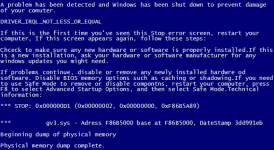
Син екран на Death Windows 7, 8, 10, XP с надписи и компютър рестартиране: Какво да направите, как да премахнете? Син екран на смъртта Windows 7, 8, 10, XP: Кодове за грешки
Статията ще покаже, че има "син екран" и как да се справят с него.
Много потребители се оплакват, че имат при инсталиране " Windows 10/7 / XP / 8"Изведнъж има син екран с неразбираеми надписи на монитора, а компютърът се рестартира едновременно.
По принцип това е добре познат проблем и това се случва в различни ситуации. Този син екран сред програмистите е известен като "син екран на смъртта" и се среща не само при инсталирането на операционната система. Можете просто да седнете на компютъра, да гледате видеоклипа и да изскача този син екран на смъртта и компютърът не е задължително да рестартира. В случаите на хотела той изобщо виси, без да реагира всякакви команди, докато не го изключите, като натиснете физическия бутон.
Какво да правите в такива ситуации и защо този проблем се случва? Разбираме в нашия преглед.
Какво да направите, ако в "Windows 10/7 / XP / 8" се появява син екран на смъртта / XP / 8 ": кодове за грешки?
Син екран на смъртта досадни потребители. Много хора смятат, че компютърът идва в неподходяща държава. Но не си струва да бързам с критични заключения. Първо, нека се опитаме да разберем същността на проблема.
Причините могат да бъдат различни, единият от които е прегряване / претоварване на процесора. Но за да не се досети дълго време, ще се научим да идентифицираме проблемите с по-голяма точност и да използваме средствата " Windows.».
Факт е, че кодът за грешка обикновено се показва като веднъж на синия екран на смъртта и е представен като най-белите надписи. Въз основа на този код можем по-точно да определим кой конкретен проблем с нас се случи. Но много потребители, както отбелязахме по-горе, когато се появи синият екран, компютърът веднага се рестартира, така че потребителите нямат време да видят нищо. Коригирайте този проблем.
- В полето за търсене (" Начало») Въведете знаците" sysdm.cpl."И кликнете върху" Добре»
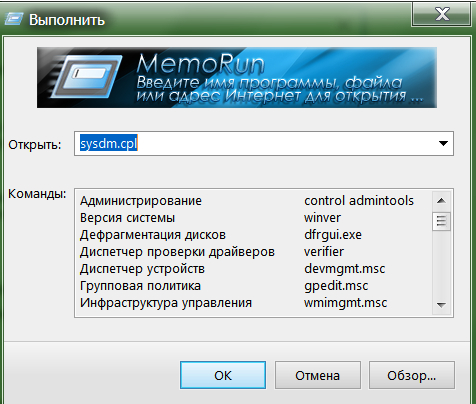
- В отворения прозорец отидете в раздела " Освен това"И кликнете върху долния бутон" Параметри", Както е показано на екрана.
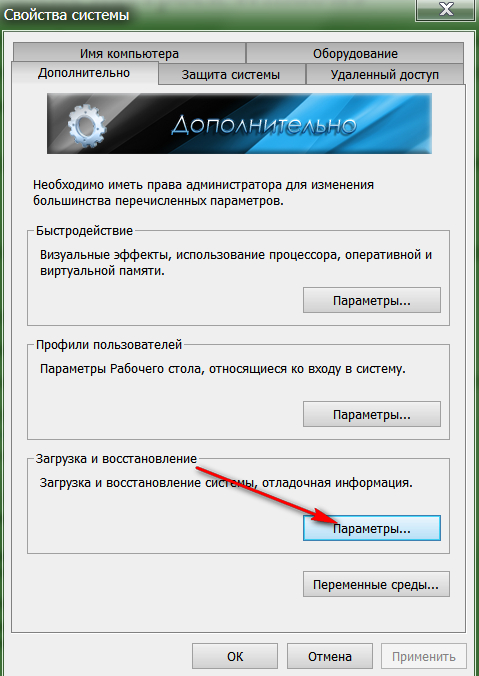
Кликнете върху бутона "Параметри"
- След това, в следващия прозорец, който се отваря, премахнете квадратчето от опцията " Извършете автоматично рестартиране"И кликнете върху" Добре».
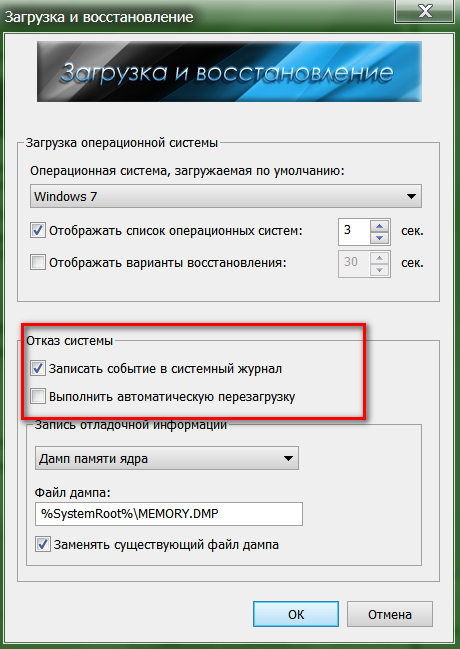
Премахнете DAW с опцията "Run Automatic Reload"
Така постигнахме това сега, когато се появи синьото екран, компютърът автоматично няма да рестартира и можете безопасно да видите кодовете за грешки. Без тези кодове за нас ще бъде много по-трудно да диагностицираме проблеми с вашия компютър.
Сега, ако изведнъж в процеса на вашата работа на компютъра отново се появи синия екран на смъртта, обърнете внимание на белите надписи. В екрана по-долу, разпределяхме героите в червената рамка, за да пишете на лист хартия, колко трудно ще бъде трудно:
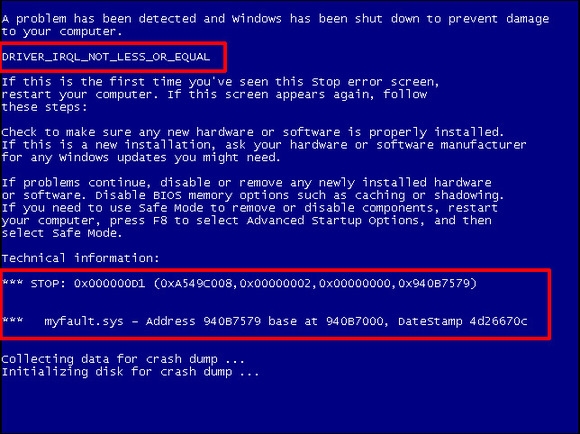
Запомнете специални грешки
В екрана, разпределени в червената рамка: текст, написан от главни букви - на върха (това е основната информация, която трябва да напишете); и текст по позиция " Техническа информация"- По-долу (също обърнете внимание).
В " Windows 10.»Тази снимка ще изглежда така:
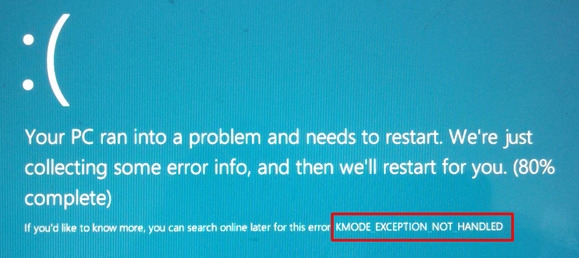
Запомнете специални грешки
Както виждаме, текстът, от който се нуждаем, ще бъде в края - това е код за грешка.
Просто вземете снимка на екрана от притурката, но в същото време трябва да вземете предвид две важни обстоятелства:
- Символите на снимката трябва да са ясни и ясно видими.
- След това ще наберете тези символи на клавиатурата (така предложихме просто да ги напиша на хартия за удобство).
Сега отидете на търсачката, например, " Yandex."Въведете текста, написан с големи букви и търсене. Въз основа на резултатите от търсенето, можете да оцените приблизително какво се е случило с компютъра. Като правило грешката се крие в неизправности с водачите. Те ще трябва да преинсталират. Освен това изтегляйте драйверите на компютъра само от официални сайтове.
Също така, проблемите могат да бъдат прегряни. Отворете страничния капак на системата и много внимателно почистете съдържанието от прах. Много прах върви в охладителите, от които например процесорът ще бъде слабо хладен.
Ако синият екран на смъртта се появява всеки път, когато инсталирате " Windows."Не е изключено, че необходимите файлове са повредени на инсталационния диск. В този случай ще трябва да намерите друг инсталационен диск. Но този проблем се случва изключително рядко. Опитайте се да придобиете само лицензирани дискове.
